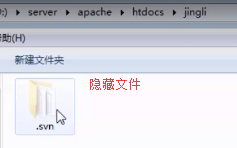SVN的使用和安装(三)--客服端的安装和连接服务端
一、安装客服端
1. 根据系统环境选择安装包

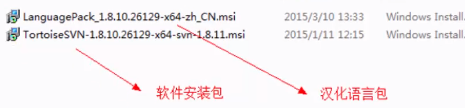
2.双击安装包

3.下一步

4.下一步

5.下一步,安装完成后重启,这样就可以看到svn图标
6.出现如下两个图标,表示安装成功
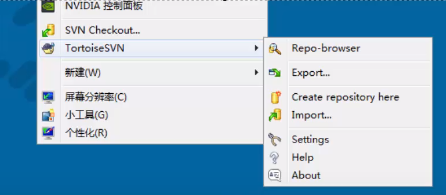
二、汉化
1. 双击汉化包

2.下一步,这里系统自动找到svn安装目录的位置,进行汉化

3.完成

三、配置客服端连接服务端

5.操作如下

5.连接服务端



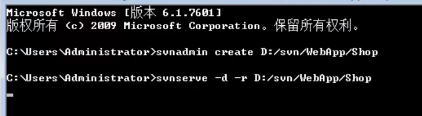
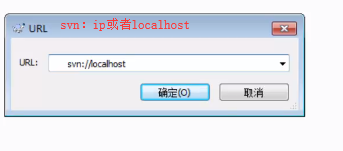
这里鼠标右键
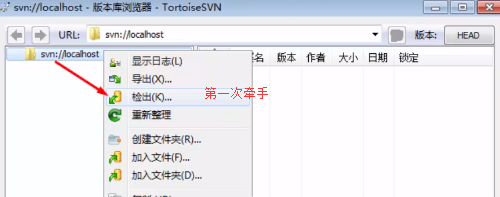

目录中出现隐藏文件表示成功,当然前提是你设置了隐藏文件允许显示
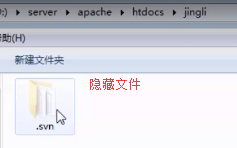
1. 根据系统环境选择安装包

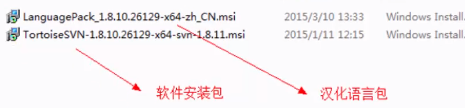
2.双击安装包

3.下一步

4.下一步

5.下一步,安装完成后重启,这样就可以看到svn图标
6.出现如下两个图标,表示安装成功
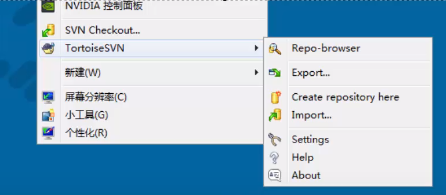
1. 双击汉化包

2.下一步,这里系统自动找到svn安装目录的位置,进行汉化

3.完成


5.操作如下

5.连接服务端



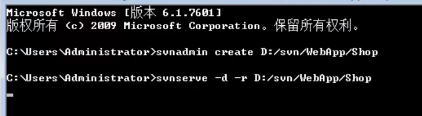
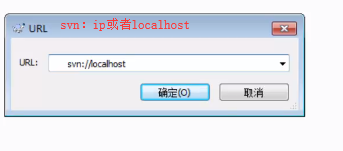
这里鼠标右键
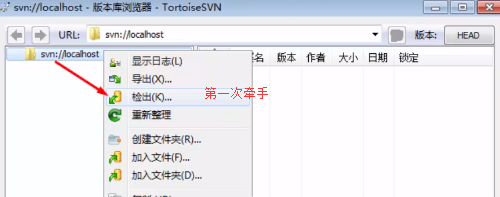

目录中出现隐藏文件表示成功,当然前提是你设置了隐藏文件允许显示